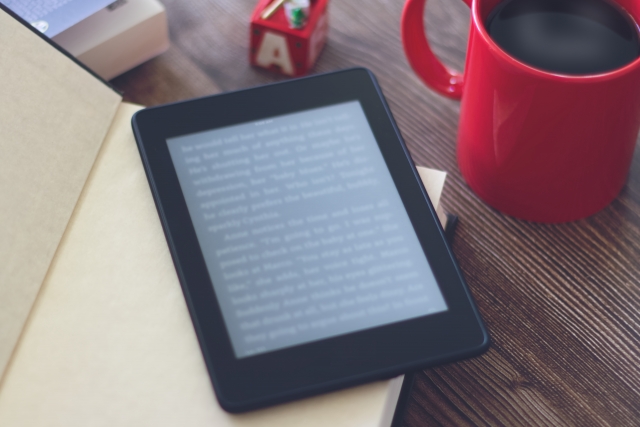記事作成日:
ペンタブおすすめ12選!初心者でも使いやすい板タブ&液タブ人気商品をご紹介!

パソコンを使ってデジタルイラストなどを描こうとする場合には、ペンタブを欠かす事が出来ません。趣味、仕事どちらであってもイラストを描く場合には必須となりますが、今回はそんなペンタブの中で、液タブ、板タブの違いから、お勧めのモデルなどについてご紹介していきます。
ペンタブレットの種類
パソコンでイラストを描く、デジタルイラストを作成する場合、必須のアイテムとなるのがペンタブレット、通称ペンタブです。このペンタブレットに描画用のソフトをインストールする事によって、イラストを描けるようになります。
アナログな書き方と違い、ペンタブレットを使ってのイラストを描く際には筆圧や筆の太さといった設定を詳細に変える事が出来ますので、出来上がるイラストのクオリティについても相応に高いものが仕上がります。
板タブと液タブの違いは?
そんなペンタブレットには、板タブと液タブという2つの種類が存在しています。これらの違いについては後々詳しく解説していきますが、簡潔に解説すると、板タブではパソコンの画面を専用のペンなどを用いて操作できる入力装置になります。
そして、その板タブに液晶画面を搭載しているものが液タブと呼ばれます。板タブはパソコンの画面を見ながらの操作となりますが、液タブは液晶を見つつのイラストを描くことになります。これらは本格的なイラストなら液晶、簡易的でいいなら板タブというように分かれます。
板タブレットとは?
同じペンタブレットでも、液タブと板タブの2種類がある事が分かりました。これからペンタブを使って絵を描こうと思っている場合には、どちらを選んだら自分に合っているのかは分からないかと思われます。
板タブレットの特徴
特徴に関しては少し違いの中で触れていますが、板タブレットというのはデスクトップパソコンやノートパソコンなどのデバイスに接続して使用します。パソコンから描画用のソフトをインストールし、専用のペンを動かす事でパソコンに入力されていきます。
そして、その入力された結果がパソコンへと表示されるという流れになります。本体の価格も1万円を切るようなリーズナブルなモデルも多いので手を出しやすく、また手やペンがディスプレイ画面と被る事もありません。
板タブレットのメリット
そんな板タブレットですが、なんと言っても価格の面が最も優れているのが大きいです。のちにご紹介する液晶タブレットタイプよりも価格は安くなっているので、デジタルイラストの初心者であっても手を出しやすいのです。
液タブとは違って、絵を描いている最中にはモニターに画全体がすべて見えます。ぞの為、自分の手で描いている絵が被って見えなくなるという事も無く、色塗りなども比較的しやすくなっています。
更に、板タブ1つ取っても板のタイプは様々であり、筆圧を変化させながら絵を描くといった事も十分可能です。
液晶タブレットとは?
本体の価格の安さ、絵全体を見られるという事などから、板タブレットは初心者に向けられているものが多い傾向にある様です。これに対して、液晶タブレットはより本格的な絵を描きたい方向けという立ち位置になっています。
液晶タブレットの特徴
液晶タブレットは、絵を描くボードの部分が液晶になっているタイプのタブレットの事です。板タブが絵を描く場所と見る場所とが異なっていたのに対し、液タブでは専用のペンを液晶に置き、絵を直に見ながら描くことになります。
画面にそのまま線を描いてイラストや漫画などを描くことになりますので、イメージとしてはタブレットやスマートフォンの画面に直接絵を描いているようなものとなっています。
これもパソコンに接続するのは同じですが、形式上こちらの方が質の高い絵を描きやすくなっています。その分値段も張り、精嚢の高いモデルなどだと10万円を超える様なものもあります。
液晶タブレットのメリット
そんな液晶タブレットですが、こちらは画面に直接絵を描く事が出来るというのが一番のメリットです。自分の目で見る場所、そして絵を描く場所が完全に一致しているので、直感的な描画が可能になります。
板タブの場合、タブレット上で動かした線とモニターに描かれる線が完全に一致はしないですが、液タブの場合にはそれが完全に一致することになりますので、まるで紙にアナログに直接描いているかのように描けます。
それゆえに自分が思った通りの場所に線を引いていく事が出来るので、やり直しの回数なども減って効率的に絵を描けます。また、そういった描き方になる分クオリティの高い絵に仕上がるでしょう。
初心者に適したペンタブレット選び方
この様に、液タブと板タブとで異なる特徴を持っている訳ですが、これからペンタブを使って絵を描きたいとなってもどれを選べば一番自分に合っているのか分かりませんから、選び方のポイントを押さえておく必要があります。
選び方①サイズ
まずは、ペンタブ本体のサイズについてです。サイズについては、使う予定のモニターと可能な限り同じものを選ぶのが良いとされています。なぜなら、デバイス同時のサイズをそろえる事によって、描きたい線の長さと表示される線の長さとの差が少なくなるからです。
液タブでも板タブでもこれは共通していて、目安としては使うモニターが15インチ以下のものであればスモールサイズのS、15インチから24インチならミディアムサイズのM、それ以上ならラージサイズのLのペンタブが適しているとされます。
特に、板タブを選ぶという場合にはよりサイズ感に気を遣わなければなりません。あまりにもサイズに差があると非常に絵が描きにくくなるので、先にモニターのサイズを把握しましょう。
選び方②筆圧レベル
続いて、筆圧レベルについてです。筆圧レベルというのは、描くペンを握った時の筆圧の強弱を感知して、それに合わせて描かれる線も繊細に変化していきます。
数値で表されており、値が大きければ大きいほどに感知する制度が高い事を表していて、自分が思い描く通りのタッチで書きやすい事になります。大抵の製品では、2048、4098、8192のいずれかのレベルが設定されている様です。
レベルが高ければその分高性能と言えますが、その分値段も張ってきますから、初心者から中級車は2048か4098、上級者は8192が推奨されています。
選び方③傾き検知機能
もう1つ、傾きの検知機能も欠かせません。描く際のペンの傾きの度合いによって、線の太さや濃さといったものを変化させる機能になります。寝かせるほど太く、立てるほど細くなるのが一般的で、これを搭載していれば実際のブラシやペンを使うのと同じ要領になるでしょう。
選び方④PCとの接続
もう1つ、パソコンとの接続についてです。USBで有線接続をするタイプと、Bluetoothを利用した無線接続方式のものがあります。板タブの場合にはどちらにしてもパソコンの近くで使いますが、液晶の場合には無線式の方が何かと自由度も高いので便利なようです。
初心者でも使いやすいペンタブおすすめ12選
以上、ペンタブの種類やそれぞれの特徴、そして選び方のポイントについて解説してきました。ここからは、本題となる初心者にもお勧めできるペンタブをご紹介していきます。
おすすめペンタブ①ワコム Intuos Small
【Amazon.co.jp限定】ワコム ペンタブレット Wacom Intuos Smallワイヤレス クリスタ付き 黒 Androidにも対...
まずはワコムの初心者向け板タブになります。イラスト制作に必要な機能がすべて搭載されたソフトウェア「CLIP STUDIO PAINT PRO」が利用できます。
更にイラスト用ツールを使って手軽にスケッチや描画が出来る「Corel Painter Essentials 8」か、写真編集ソフトの「Corel AfterShot Pro 3」のどちらかを無償利用できるのです。
おすすめペンタブ②ワコム Intuos Draw 旧モデル
同じくワコムの初心者向けペンタブレットのご紹介です。ペイントソフトが付属しているので、この1台を購入するだけでデジタルイラストを描き始められ、また本体価格1万円以下というリーズナブルさで導入しやすいです。
初心者向けという立ち位置ではあるものの、筆圧検知レベルは1024、ワイヤレス接続対応、両利きどちらにも対応するなどペンタブとしての基本的な製法をしっかりと押さえている1台です。
おすすめペンタブ③ワコム One by Wacom Small
【Amazon.co.jp限定】ワコム ペンタブ One by Wacom Small Chromebook 対応 ペン入力専用モデル Sサイズ 板...
こちらもワコム製のエントリー向けのペンタブレットになります。ペンタブレットとペンだけの非常にシンプルな形で、誰でも簡単にデジタルイラストを描き始められます。
筆圧レベルに関しては2048とエントリー向けとして必要な性能域に入っていますし、Sサイズモデルという事で本体価格も非常にリーズナブルになっています。
おすすめペンタブ④ワコム Intuos Medium
従来モデルと同じ描画エリアながら、よりスリムで薄いデザインとなったIntuosのミディアムサイズモデルです。Bluetooth接続対応で、エルゴノミクスを向上させた新しいIntuosのペンは筆圧レベル4096レベルに対応しています。
1点目のスモールサイズモデルと同じく「CLIP STUDIO PAINT PRO」ソフトウェアを導入、Corelの写真編集ソフト、またはペイントプログラム&フォトペインティングソフトウェアの利用が選べ、モニターが中サイズの場合にはこちらが適しているでしょう。
おすすめペンタブ⑤ワコム Intuos Pro Lサイズ
ワコム ペンタブレット ペンタブ Wacom Intuos Pro Lサイズ プロ 板タブ Wacom Pro Pen 2 付属 Windows Mac...
ワコムから最後にお勧めするのは、IntuosのPro Lサイズです。プロ仕様という事でこれまでにはない繊細なタッチ、精度、レスポンス でクリエイターの細やかな動きまで表現するWacom Pro Pen2を搭載しています。
ショートカットキーを割当て可能な8個のエクスプレスキーや自由に作品の拡大・縮小、回転ができるマルチタッチジェスチャー機能など、流石にプロ向けの多様なシステムを備えています。
おすすめペンタブ⑥XP-Pen StarG430
油彩や水彩、パステルといった絵画用に作られたお絵かきソフト「ArtRage」と、イラスト初心者から上級者まで幅広く対応できるWindows専用のペイントソフト「オープンキャンバス」のどちらかを利用できるペンタブです。
子供向け入門用ペンタブレットという位置づけではあるものの、P01筆圧ペンは先進的な8192レベル筆圧を提供し、紙のように描ける性能を備えています。
おすすめペンタブ⑦XP-Pen Deco Fun S
XPPen ペンタブ Deco Fun S 初心者 スマホ対応 充電不要ペン付 ペンタブレット 板タブ OSU!ゲーム向け イラ...
XP-Pえnの初心者向け板タブです。PCはもちろん、Android6.0以降のスマホやタブレットにも対応し、イラストアプリをインストールしてOTGアダプターでAndroid端末と接続。いつでもどこでもお絵描きを楽しめます。
高品質なバッテリーフリーペンを付属しており、8192レベルの筆圧検知と60度の傾き検知機能により、高い精度の筆圧コントロールで線の太さや色の濃さなどの繊細な表現が可能。アナログペンのような自然で滑らかなタッチで、使い心地も抜群です。
おすすめペンタブ⑧フイオン Kamvas12
【日本限定】 HUION 液タブ 液晶ペンタブレット Kamvas 12 豪華版 11.6インチ 充電不要ペンPW517 色域sRGB ...
11.6インチのフィオンの液晶ペンタブレットもお勧めです。ダイレクトボンディングで薄くなるだけではなく画面はより全面に近づき、タッチディスプレイでは直接画面に触れているような操作感が実現される、フルラミネーションディスプレイを採用しています。
太陽光などに対して正反射を制御し防眩性を持たせる、アンチグレアフィルムも採用。8192レベルの高い筆圧検知レベルや傾き検出±60°という精度も相まって、ペンで紙に描いているかのように描けます。
おすすめペンタブ⑨フイオン Kamvas13
同じくフィオンのKamvas13です。こちらは入門者用という位置づけになっており、液タブと板タブの両方の使い方が出来、電源ボタンでオフにするかUSBで挿し直すかで切り替えられます。
ショートカットキーを8つ備え、±60°の傾き検知機能付きペン、高画質なフルラミネートスクリーンなど、初心者が充実した環境で絵を描けるようにできています。
おすすめペンタブ⑩レイウッド 筆や写楽
使いやすいコンパクトサイズのペンタブになります。主要ペイントソフトのほとんどに対応しており、解像度5080lpi・8192レベルの筆圧感度、利き腕とは逆の腕で押しやすい配置の4個のショートカットキーなど、1万円以下の中でも充実した機能を揃えています。
おすすめペンタブ⑪プリンストン WoodPad
プリンストン 7.5インチエントリーペンタブレット WoodPad 筆圧レベル4096 傾き検知 バッテリーレスペン PT...
天然木目を使用した、プリンストンの板タブです。天然木目の縦・横を格子状に3層組み合わせ、描画面には特殊UVコーティングを施すことで耐久性を実現。4096レベルの筆圧感知に対応しているので、精細なタッチをデジタルで再現可能です。
おすすめペンタブ⑫GAOMON PD1161
GAOMON液タブPD1161 11.6インチIPS HDデジタルイラスト液晶ペンタブレット 傾き検知付き8つショートカット...
最後はGAOMONの液晶ペンタブレットになります。8192レベルの筆圧検知、60度の傾き検出で線の明暗、太さを本物のペンのように繊細に変更可能。8つのカスタムショートカットキーや178度の広視野角で描けるなど、多様な使い方に対応できる1台です。
自分に合ったものを選ぶように!
簡単に絵描きが始められるものから、プロ向けの非常に多機能なものまで、ペンタブレットは液タブと板タブだけではない豊富なバリエーションがあります。自分に合っているものかどうかがとても大切ですので、十分に吟味して選んでみてください。